Win7安装版u盘安装盘制作方法!
发布时间:2017-04-06 22:05:59 浏览数:
考虑到不少使用Win10系统的用户想将系统换成win7,在本文中小编将给大家分享下制作U盘安装win7安装版的制作方法!
1、首先下载【Win7 64位旗舰版 安装版iso镜像】,下载软碟通UltraISO;
2、将8GB以上的u盘连接到电脑上,打开UltraISO软件,点击【文件】-【打开】,选中下载好的Win7 iso 镜像文件;
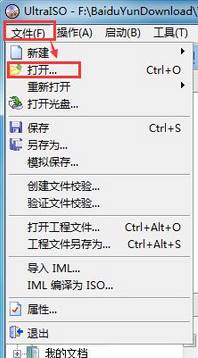
3、点击【启动】-【写入硬盘映像...】;
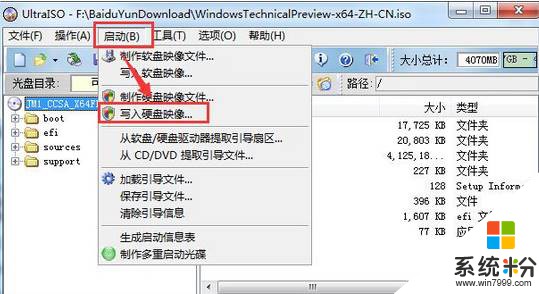
4、在“写入硬盘镜像”窗口,确保【硬盘驱动器】后面选择的是U盘,虽然后点击【写入】;
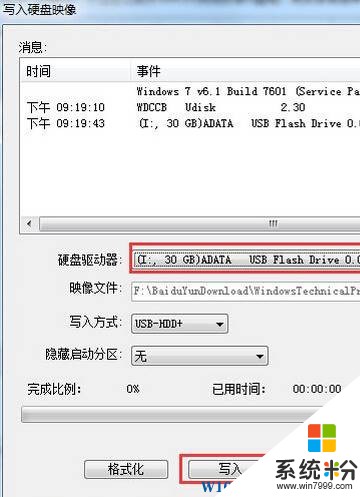
5、耐心等待一下写入到100%,完成后退出UltraISO 软件,win7安装版U盘启动盘就制作完成了,电脑重启使用【U盘启动】即可开始安装。

相关文章:
U盘安装Win10步骤|U盘启动盘安装Win10系统教程
Win10 U盘安装盘怎么制作?Win10 U盘安装盘制作教程
1、首先下载【Win7 64位旗舰版 安装版iso镜像】,下载软碟通UltraISO;
2、将8GB以上的u盘连接到电脑上,打开UltraISO软件,点击【文件】-【打开】,选中下载好的Win7 iso 镜像文件;
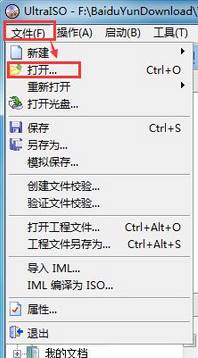
3、点击【启动】-【写入硬盘映像...】;
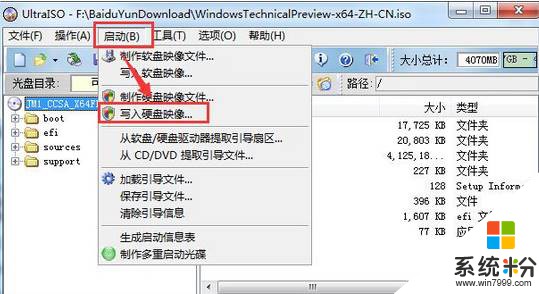
4、在“写入硬盘镜像”窗口,确保【硬盘驱动器】后面选择的是U盘,虽然后点击【写入】;
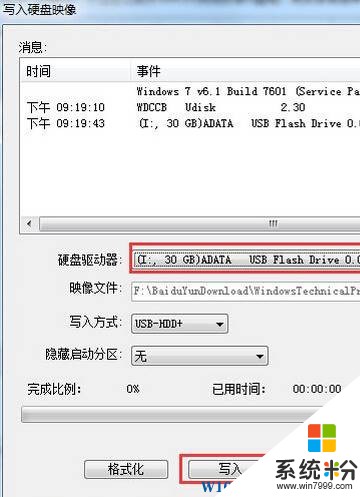
5、耐心等待一下写入到100%,完成后退出UltraISO 软件,win7安装版U盘启动盘就制作完成了,电脑重启使用【U盘启动】即可开始安装。

相关文章:
U盘安装Win10步骤|U盘启动盘安装Win10系统教程
Win10 U盘安装盘怎么制作?Win10 U盘安装盘制作教程